Table of Contents
Jutaan pengguna setiap hari memanfaatkan LinkedIn, situs media sosial paling populer untuk jaringan profesional.
Kebanyakan orang perlu masuk dan keluar dari LinkedIn; oleh karena itu, kita sering membiarkan profil kita tetap masuk untuk waktu yang lama, sehingga sulit untuk masuk kembali saat diperlukan.
Jika Anda pernah panik karena tidak dapat mengakses akun LinkedIn karena lupa kata sandi atau alamat email, Anda pasti pernah merasakannya. Namun, kami siap membantu Anda.
Dalam artikel dari EaseUS ini, Anda bisa mendapatkan solusi untuk "Bagaimana cara mengetahui kata sandi LinkedIn saya." Anda dapat terus membaca dan mempelajari cara mengetahui kata sandi LinkedIn Anda.
Bisakah Saya Menemukan Kata Sandi LinkedIn Saya?
Ya, Anda dapat menemukan kata sandi LinkedIn Anda dengan dua metode berbeda. Kami akan membahas metode tersebut secara terperinci. Sebelum membahas lebih lanjut, berikut ini beberapa kerugian jika lupa kata sandi LinkedIn Anda:
- Tidak dapat masuk ke akun LinkedIn Anda.
- Hadapi risiko kebocoran kata sandi yang mengakibatkan hilangnya informasi penting.
- Hal ini dapat mengakibatkan akun LinkedIn Anda diblokir/dibatasi.
Berdasarkan kerugian akibat lupa kata sandi LinkedIn di atas, Anda perlu menemukan kata sandi LinkedIn Anda. Dan artikel ini akan memberi Anda tiga perbaikan yang bermanfaat. Baiklah, sekarang bagian selanjutnya akan membahas metode untuk membantu Anda menemukan kata sandi LinkedIn. Anda dapat terus membaca artikel ini.
Anda mungkin tertarik pada tautan berikut:
Bagaimana Saya Dapat Menemukan Kata Sandi LinkedIn Saya?
Di bagian ini, Anda akan ditawari tiga metode menakjubkan untuk menemukan kata sandi LinkedIn.
- Perbaikan 1: Gunakan EaseUS Key Finder untuk Menemukan Kata Sandi LinkedIn Anda Tanpa Telepon atau Email Terkait
- Perbaikan 2: Atur Ulang Kata Sandi LinkedIn untuk Menemukan Kata Sandi LinkedIn dengan Telepon atau Email Terkait
- Perbaikan 3: Buka Pusat Bantuan LinkedIn untuk Menemukan Kata Sandi LinkedIn
Selanjutnya, mari kita bahas metode ini secara rinci dengan instruksi mudah.
Perbaikan 1: Gunakan EaseUS Key Finder untuk Menemukan Kata Sandi LinkedIn Anda Tanpa Telepon atau Email Terkait
Dengan bantuan EaseUS Key Finder , Anda dapat dengan cepat dan mudah memulihkan kata sandi, email, dan data lainnya yang hilang. Perangkat lunak ini dapat membantu pengguna menemukan kunci produk Windows Server dan mengambil kata sandi yang tersimpan untuk peramban web.
EaseUS berbeda dari program sejenis di pasaran karena penggunaannya yang intuitif, bahkan oleh orang yang belum pernah menggunakan program seperti itu. Oleh karena itu, Anda dapat mempertimbangkan untuk memasang EaseUS Key Finder di perangkat Anda dan membiarkannya bekerja. Perangkat lunak ini akan memandu Anda untuk masuk ke LinkedIn tanpa memerlukan alamat email atau nomor telepon tambahan.
Berikut beberapa langkah terperinci untuk Anda:
Langkah 1. Klik "Internet & Jaringan" di bawah Kata Sandi.

Langkah 2. Periksa Akun & Kata Sandi Browser Chrome, Edge, Firefox, dan IE.
"Salin" - Klik, lalu langsung tempel.
"Simpan" - Simpan sebagai berkas PDF.
"Cetak" - Hubungkan Printer untuk mencetak.

Jika Anda kehilangan akses ke akun dan kata sandi daring Anda, EaseUS Key Finder dapat membantu Anda memulihkannya. Tidak seperti pesaing EaseUS, Anda tidak perlu khawatir tentang keampuhannya. Sebenarnya, selain fungsi membantu pengguna menemukan kata sandi LinkedIn mereka yang hilang, EaseUS Key Finder juga memiliki fungsi lain sebagai berikut:
- Bantu pengguna menemukan kata sandi WiFi
- Bantu pengguna menemukan akun dan kata sandi IE
Selain dua fungsi di atas, EaseUS Key Finder juga dapat membantu Anda memulihkan kunci produk Windows 10 Microsoft Office dan Adobe. Oleh karena itu, ini merupakan pilihan yang tepat untuk Anda sebagai alat pencari kunci. Anda sangat disarankan untuk mencoba perangkat lunak ini untuk menemukan kata sandi LinkedIn Anda yang hilang.
Perbaikan 2: Atur Ulang Kata Sandi LinkedIn untuk Menemukan Kata Sandi LinkedIn dengan Telepon atau Email Terkait
Jika Anda perlu mengingat kata sandi LinkedIn Anda tetapi mengetahui nama pengguna dan alamat email yang terkait dengan akun Anda, Anda dapat mengatur ulangnya dengan mudah. Petunjuk pengaturan ulang kata sandi Anda akan dikirim ke email atau nomor ponsel yang Anda berikan saat Anda memilih tautan "Lupa kata sandi" di halaman login.
Dibandingkan dengan metode pertama untuk mengetahui kata sandi LinkedIn Anda, metode kedua adalah mengubah kata sandi LinkedIn Anda. Oleh karena itu, jika Anda tidak mengubah kata sandi asli Anda, maka sebaiknya Anda memilih Fix 1 .
Langkah 1. Pilih opsi "Lupa kata sandi".

Langkah 2. Alamat email atau nomor telepon LinkedIn Anda harus dimasukkan.
Langkah 3. Jika Anda menentukan nomor telepon sebagai metode pilihan untuk menerima instruksi pengaturan ulang, ikuti langkah-langkah berikut:
Langkah 4. Putuskan apakah Anda lebih suka panggilan telepon atau pesan teks dengan PIN baru Anda.
Langkah 5. Pada halaman yang ditentukan, masukkan PIN.
Langkah 6. Jika perlu, selesaikan autentikasi dua faktor.
Langkah 7. Amati kedatangan email konfirmasi.
Langkah 8. Jika Anda ingin menerima informasi pengaturan ulang melalui email dan telah melakukannya, Anda harus:

Langkah 9. Perhatikan kotak masuk LinkedIn Anda untuk melihat email konfirmasi.
Langkah 10. Lanjutkan ke halaman yang benar dan masukkan PIN yang Anda berikan.
Langkah 11. Ubah kata sandi Anda.
Di atas adalah langkah-langkah perbaikan kedua. Jika Anda lupa alamat email, Anda dapat mengikuti artikel terkait berikut, yang mungkin dapat membantu Anda:
Perbaikan 3: Buka Pusat Bantuan LinkedIn untuk Menemukan Kata Sandi LinkedIn
Cara ketiga adalah dengan mengunjungi pusat bantuan LinkedIn. Anda dapat dengan cepat mendapatkan kembali kata sandi dan alamat email LinkedIn Anda dengan bantuan Pusat Bantuan LinkedIn.
Ikuti petunjuk berikut untuk mengatur ulang login LinkedIn Anda dan menerima alamat email Anda yang hilang:
Langkah 1. Ambil foto kartu identitas, paspor, atau dokumen resmi lainnya yang mengonfirmasi identitas Anda di lokasi. Pastikan gambar ini jelas dan semua detailnya dapat dibaca dengan mudah.
Langkah 2. Buka beranda LinkedIn.
Langkah 3. Klik tautan "Bantuan" di bagian bawah halaman.
Langkah 4. Pilih "Ikuti tautan ini untuk memverifikasi identitas Anda" dan klik tautannya.

Langkah 5. Buka kotak teks, dan masukkan alamat email yang Anda yakini terkait dengan profil LinkedIn Anda.
Langkah 6. Masukkan nomor telepon yang terlampir pada profil Anda - ini adalah pendekatan yang paling mudah diakses untuk Pusat Bantuan.
Langkah 7. Jika Anda tidak mengetahui informasi ini dan tidak mengetahui alamat email Anda, Anda dapat memilih opsi Saya tidak memiliki akses ke alamat email saya .
Langkah 8. Pilih alamat email baru yang ingin Anda kaitkan dengan akun LinkedIn Anda dan masukkan.
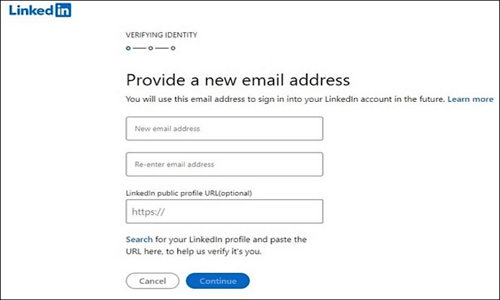
Langkah 9. Berikan mereka foto yang membuktikan identitas Anda.
Langkah 10. Setelah Anda melakukan semua ini, pusat bantuan LinkedIn akan menerima permintaan Anda, dan setelah mereka memastikan bahwa Anda adalah orang di balik akun tersebut, mereka akan memberikan informasi baru tentang profil LinkedIn Anda.
Jika lebih dari tujuh hingga sepuluh hari telah berlalu dan Anda masih perlu tahu apa yang terjadi dengan profil Anda, Anda dapat menghubungi nomor dukungan pelanggan mereka kapan saja.
Terakhir, jika Anda juga tertarik dengan cara memulihkan kata sandi Windows yang hilang, Anda dapat membaca artikel tertaut ini:
Unduh Gratis Alat Pemulihan Kata Sandi Windows Terbaik 2024
Artikel ini terutama membahas tentang bagaimana kami memulihkan kata sandi Windows yang hilang dengan menyediakan beberapa alat pencari kunci yang berguna bagi pembaca.
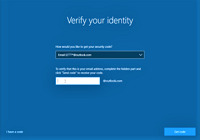
Kesimpulan
Seperti yang Anda lihat, jika Anda lupa email dan kata sandi LinkedIn, Anda masih dapat mengakses akun Anda dan terus menggunakan LinkedIn.
Namun, EaseUS Key Finder adalah solusi tercepat dan paling andal untuk mengatur ulang akun LinkedIn Anda dan mendapatkan akses ke data yang diperlukan. Perangkat lunak ini juga dapat menemukan aplikasi yang terinstal dan kunci produk Microsoft Office. Ini adalah perangkat lunak utilitas yang fantastis, dan bahkan orang-orang yang tidak terbiasa dengan program semacam itu tidak akan kesulitan menggunakannya.
Jika Anda merasa artikel ini bermanfaat bagi Anda, Anda dapat membagikannya di media sosial untuk membantu orang lain.
Bagaimana Saya Dapat Menemukan Kata Sandi LinkedIn Saya? Tanya Jawab Umum
Kami telah banyak membahas tentang cara mengetahui kata sandi LinkedIn di konten di atas. Jika Anda masih bingung, Anda dapat membaca pertanyaan yang sering diajukan seperti yang diberikan di bawah ini;
1. Bisakah saya mengubah email login LinkedIn saya?
Anda dapat melakukan penyesuaian yang diperlukan dengan mengikuti langkah-langkah berikut:
Langkah 1. Buka profil Anda. Klik tombol Saya , Setelan & Privasi . Terakhir, pilih Masuk & Keamanan di sisi kiri halaman.
Langkah 2. Di bagian Akses Akun, pilih Edit di samping Alamat email.
Langkah 3. Untuk menambahkan alamat email baru, pilih ikon roda gigi, lalu pilih dan Tambahkan alamat email.
Langkah 4. Pilih tombol Verifikasi dan Kirim.
2. Bagaimana cara menemukan alamat email LinkedIn saya?
Langkah 1. Untuk mengakses profil Anda, buka tab Tentang .
Langkah 2. Pilih ikon roda gigi lalu Pengaturan & Privasi .
Langkah 3. Untuk mengubah alamat email terdaftar, buka menu Masuk & Keamanan dan pilih Ubah.
Langkah 4. Setelah melakukannya, alamat email terkait akun Anda akan ditampilkan.
3. Bagaimana cara melihat kata sandi saya di LinkedIn?
Tautan Lupa Kata Sandi dapat ditemukan di halaman Masuk . Untuk mengirimkan alamat email Anda, isi formulir di bawah ini yang tersedia di halaman tersebut. Coba gunakan email lain jika Anda tidak mendapatkan email pengaturan ulang kata sandi pertama kali, seperti yang dijelaskan di atas.
Was This Page Helpful?
Related Articles
-
Cara Memulihkan Kunci Produk Office yang Hilang (Tiga Cara Cepat)
![author icon]() Daisy/2025/06/26
Daisy/2025/06/26 -
Pulihkan Kunci Produk Windows 10 dari Hard Drive Eksternal
![author icon]() Daisy/2025/06/26
Daisy/2025/06/26 -
Bagaimana Menemukan Kata Sandi Komputer Tanpa Mengubahnya?
![author icon]() Daisy/2025/06/26
Daisy/2025/06/26 -
Bagaimana Cara Menemukan Kunci Produk Office 365 di Windows? Coba 5 Cara Ini
![author icon]() Daisy/2025/06/26
Daisy/2025/06/26
About EaseUS Key Finder
EaseUS Key Finder offers complete solutions for you to efficiently find Windows or Windows Server product keys, discover Offce, Adobe, and other installed software serials, and find WiFi codes, etc, successfully in simple clicks.
Product Reviews
